Способ 1. Выполнить команду SLUI
Пользовательский интерфейс лицензирования программного обеспечения (SLUI) можно запустить с помощью командной строки или запуска. Есть четыре различных варианта, которые можно использовать с командой slui. «SLUI 1» появится окно состояния активации «SLUI 2» появится окно активации, «SLUI 3» принесет «Изменить ключ продукта» окно и «SLUI 4» поднимет «вызов Microsoft & вручную Активировать» окно. В этом случае мы рекомендуем вам запустить команду «slui 3» или «slui 4».
Шаг 1. Прежде всего, нажмите горячие клавиши с логотипом Windows + R на клавиатуре. Диалоговое окно «Выполнить» сразу появляется на экране ПК.
Шаг 2: Введите Slui 3 в текстовое поле и нажмите кнопку ОК после ввода.
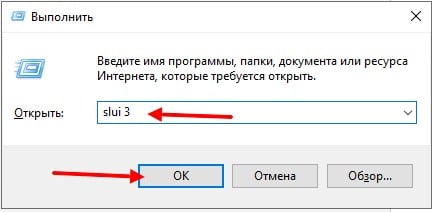
Шаг 3: В появившемся окне введите ваш ключ и нажмите далее
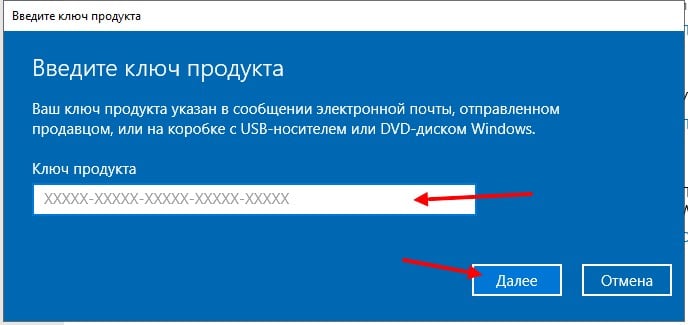
Шаг 4. Перезагрузите компьютер и проверьте, появляется ли код ошибки 0xc004f074.
Способ 2. Воспользуйтесь средством проверки системных файлов, чтобы решить проблему.
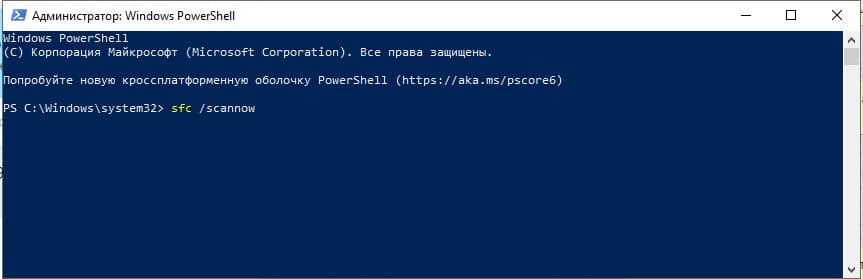
- Введите sfc /scannow и нажмите Enter, чтобы запустить средство проверки системных файлов.
- Процесс может занять некоторое время, поэтому наберитесь терпения, пока он не завершится.
- После этого перезагрузите компьютер и попробуйте активировать Windows 10 через Интернет.
Способ 3. Запустите команду SLMGR.
Шаг 1. Чтобы избавиться от ошибки 0xc004f074 в Windows 10, запустите командную строку с повышенными привилегиями любым способом.
Шаг 2. При вызове UAC подтвердите выбор, нажав кнопку « Да».
Шаг 3. Введите следующую команду при мигающем курсоре на черной панели и нажмите Enter на клавиатуре:
slmgr. vbs -ipk XXXXX- XXXXX — XXXXX — XXXXX — XXXXX — XXXXX
Удалите буквы X в приведенной выше команде и используйте ключ продукта Windows. Убедитесь, что вы правильно вставили 25-значный цифровой ключ.
Шаг 4: В том же окне введите или скопируйте / вставьте gr. vbs -ato и нажмите Enter.
Шаг 5: Наконец, в последнюю очередь закройте командную строку и перезагрузите компьютер. После запуска ПК ошибка должна быть устранена. Если нет, перейдите к следующему решению.
Способ 4. Отключите брандмауэр Защитника Windows
Ошибка Windows 10 0xc004f074 может возникнуть, когда программа брандмауэра запрещает Windows лицензировать файлы через Интернет. Следовательно, вы можете временно отключить брандмауэр, пока не активируете Windows.
Шаг 1. Чтобы начать работу, щелкните значок «Центр безопасности Защитника Windows» на панели задач (см. Снимок экрана).
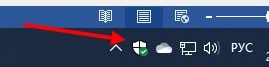
> Шаг 2 :> Брендмауэр и безопасность сети на левой боковой панели. В правой панели щелкните по сети где Firewall является включен.
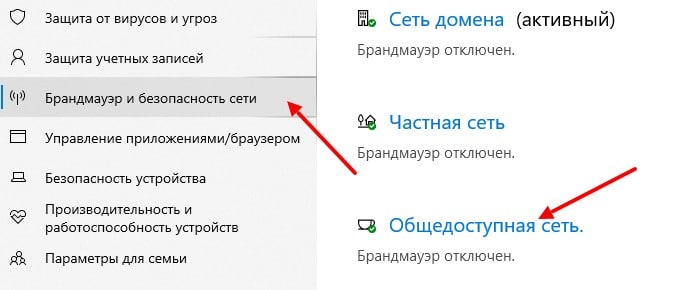
Шаг 3. ВЫКЛЮЧИТЕ ползунок, как показано на рисунке.
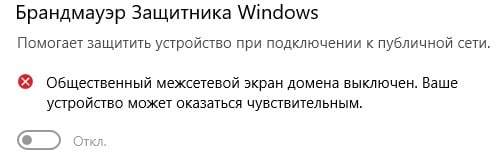
Шаг 4. Попробовать снова активировать.
Способ 4. Обратитесь в службу поддержки Microsoft.
Вы уже знаете, что ошибка связана с ключом продукта. Вы можете несколько раз попробовать поменять ключи самостоятельно. Это довольно рискованно и можно застрять. Лучший способ избежать каких-либо проблем — обратиться в службу поддержки Microsoft по этому поводу. Попросите их изменить ключ продукта. Следовательно, вы можете легко устранить ошибку.
Варианты исправления ошибки 0xc004f074
Проверяем дату и время на ПК
Одна из возможных проблем — сообщение с кодом 0xc004f074 «Ошибка активации Windows 10» появляется если некорректно выставлена дата. Исправляем дату.


Проверяем целостность системных файлов
Для выявления большинства проблем, связанных с процессом активации операционной системы, в том числе и ошибкой 0xc004f074, можно проверить целостность системных файлов через Командную строку. Для этого:

Введённая команда в программном автоматическом режиме найдёт и исправит повреждённые системные файлы. Если именно они стали причиной появления ошибки 0xc004f074, то после перезагрузки компьютера проблема должна решиться, и активация продукта пройдёт успешно.
Активируем ОС методом SLUI
Нажимаем на комбинацию клавиш «Win+R» и пишем команду «SLUI 3».
В открывшемся окне вводим код продукта и «Далее».

Перезапускаем компьютер и проверяем наличие ошибки 0xc004f074.
Запускаем команду SLMGR. VBS
Активировать Windows 10 можно через Командную строку.
- Запускаем Командную строку от имени администратора и вводим команду slmgr.vbs –ipk XXXXX-XXXXX–XXXXX–XXXXX–XXXXX, где XXXXX-XXXXX – ключ продукта, состоящий из разных символов. Жмем Enter.
- Вводим команду: slmgr.vbs –ato. Жмем на Enter.
- Перезагрузите ваш компьютер или ноутбук.
Если не удалось, то отключаем Защитник Виндовс
Ошибка 0xc004f074, может произойти при неправильной настройке встроенного Защитника Windows. Нужно повторно активировать систему с предварительно выключенным Брандмауэром и интернетом.
Проблема с MS Office
Неполадки, в том числе и с кодом 0xc004f074, в работе программ, входящих в состав Microsoft Office, можно исправить следующим образом, следуя информации в этой инструкции:
- Через службу «Выполнить» проверяем состояние лицензии ПО. Для этого нужно опять перейти в командную строку, затем вводим следующую команду: cscript OSPP.VBS /dstatus.
- Если лицензия отсутствует или произошёл сбой, повторно активируем MS Office вводом команды cscript OSPP.VBS /inpkey: ключ-продукта.
- Для установки лицензионного ключа ПО вводим последнюю команду: cscript OSPP.VBS: /aсt.
Теперь нужно перезапустить компьютер и проверить, появляется ли ошибка 0xc004f074.
Чтобы убрать ошибку 0xc004f074 можно использовать полный сброс лицензии:
Далее активируем заново:

Проверяем лицензию Виндовс
Для решения проблемы, том числе и с кодом ошибки 0xc004f074 в Windows 10, важно знать как проверить состояние лицензионного ключа и при необходимости ввести его заново.
- Нажимаем на кнопку «Пуск» и переходим в «Параметры».
- Открываем раздел «Система».

Дальше – «О системе».

В блоке «Характеристики устройства» находим поле «Код продукта». Если оно пустое, то скорее всего лицензия слетела.

Для ввода лицензии, жмем на кнопку «Изменение ключа продукта или обновление версии Windows» в блоке «Характеристики Windows».

- В следующем окне нажимаем на «Изменить ключ продукта» и добавляем в специальную строку действующий лицензионный ключ.
- Перезапускаем компьютер, по выполнению всех пунктов все должно работать.
Устранение вторичных проблем с кодом 0xc004f074
В некоторых случаях возникают непредвиденные трудности, связанные с повторным появлением сбоя.
Первая трудность — время на компьютере автоматически сбрасывается
Автоматический сброс времени может происходить из-за разницей настроек параметров ОС на ПК или установками в первичной системе BIOS. Нужно сделать следующее действие — провести установку времени и даты в параметрах BIOS.

Если сбросились параметры в BIOS можно выполнить восстановление настроек до заводских (пункт Set BIOS to default, Load Setup Defaults) или вместо этого заменить элемент питания (круглую батарейку) на материнской плате.

Не отображается интерфейс ввода ключей
Если после задания команд для активации вашей версии Windows 10, окно для ввода 20-значной комбинации кода, система не выдает, то нужно запустить командную строку с правами Администратора (в окне вписывается сочетание slmgr. vbs –ato) и активируем с проверкой и восстановлением системных файлов, за счет активации по телефону или через обращение в службу поддержки Microsoft.
Ошибка 0xc004f074 возвращается после перезапуска системы
Если сбой появляется снова, и никакие методы не помогают, нужно воспользоваться инструментами устранения неисправностей.
Нажимаем сочетание клавиш «Win + I» , и заходим в раздел «обновления и безопасность». Жмем «Устранение неполадок» и «Запустить средство устранения неполадок».

Проверка системного времени
В первую очередь рекомендуется проверить системное время — иногда синхронизации с интернетом не происходит, а автоматическое средство активации как раз связано с часами. Оно выдаст ошибку при вводе ключа, если установленное системное время не соответствует действительному. На нашем сайте вы найдете инструкцию по правильной настройке времени в Windows 7 и сможете понять, виноваты ли часы в возникновении неполадки с кодом 0xc004f074.

Временное отключение брандмауэра
Брандмауэр Windows может блокировать некоторые входящие соединения и попытки связи с сетью при работе разных программ, однако с системными средствами это случается крайне редко. Исключениями являются корпоративные сборки, где установлены жесткие ограничения не только со стороны системы, но и администратора, занимающегося настройкой компьютера. Временно выключите стандартный межсетевой экран, чтобы понять, оказывает ли он какое-то влияние на средство активации.

Сброс добавленного ранее ключа
Чаще всего ошибка с кодом 0xc004f074 появляется, если введенный ранее ключ активации не прошел проверку или при его написании допущены ошибки. Понадобится сбросить его одним из двух вариантов, а затем ввести повторно для проверки активации.
Инструмент «Активация Windows»
В Win 7 есть графическое меню, откуда и производится активация путем ввода ключа. Взаимодействовать с этим компонентом можно и через консоль, где понадобится ввести пару команд для удаления текущего ключа, а затем повторить активацию.










Консольная утилита slmgr. vbs
Если первый вариант не подходит или ошибка снова появляется, воспользуйтесь консольной утилитой slmgr. vbs, которая тоже связана с центром активации и позволяет вручную ввести ключ.



Как самостоятельно исправить ошибку 0xc004f074
Можно не сомневаться, что если причин возникновения проблемы с активацией «десятки» несколько, то и способ её устранения тоже не единственный. Рассмотрим наиболее употребительные их них, не претендуя на полноту изложения.
Поиск и исправление повреждённых системных файлов
Независимо от того, что привело к порче важных компонент операционной системы, у Windows имеется средство, позволяющее исправлять критические ошибки. Для проверки системы необходимо запустить командную строку, имея статус администратора, и ввести строку «sfc /scannow». Утилита отсканирует область диска, на которой хранятся системные файлы, и если найдёт повреждённые данные, попытается восстановить их. В некоторых случаях этого будет достаточно, но, возможно, придётся использовать другие методы.

Проверка состояния лицензионного ключа
Первое, что необходимо сделать после чека системы на целостность – проверить правильность ввода лицензионного ключа. Для этого запускаем «Параметры» (Win+I), выбираем вкладку «Система», листаем меню вниз, находим пункт «О системе», кликаем на нём. Затем смотрим на строку «Код продукта». Если он был введён неправильно, здесь будет пусто. Потребуется повторный ввод ключа.

Активация ключа ОС методом SLUI
Чтобы не запускать повторную установку Windows 10, при появлении кода ошибки 0xc004f074 устранить её можно запуском активатора посредством его вызова через консоль «Выполнить» (Win+R), введя команду SLUI 3.

После появления окна активатора введите правильно лицензионный ключ и подтвердите ввод, нажав кнопку «Далее» – если всё было введено верно, система активируется. После перезагрузки ПК ошибка появляться не должна.
Активация ключа в командной строке
То же действие можно выполнить, запустив CMD от имени администратора системы и набрав команду «slmgr. vbs –ipk ХХХХХ-ХХХХХ-ХХХХХ-ХХХХХ-ХХХХХ». Вместо иксов нужно проставить лицензионный ключ.
После подтверждения команды из CMD не выходим – нужно завершить начатое командой slmgr. vbs –ato. Только после этого выходим из командной строки и перегружаем компьютер.

Случается, что из-за неправильной настройки Windows defender (автономное ПО для защиты операционной системы от шпионского кода) происходит блокировка процедуры активации. В этом случае попробуйте временно отключить брандмауэр и повторите попытку ввода ключа продукта.
Для этого в трее щёлкните на пиктограмме Defender, в настройках выберите пункт «Брандмауэр, безопасность сети», в результате чего отобразятся все активные сети. Для их отключения щёлкаем на названии сети и устанавливаем селектор в отключённое положение. Если вы используете антивирусную программу, возможно, потребуется отключение сетевого экрана, являющегося аналогом брандмауэра.

Изменение времени/даты
Иногда процесс активация блокируется из-за несовпадения даты/времени на компьютере со временем интернета. Установить правильную дату можно вручную или синхронизировав характеристики через вкладку «Параметры» (Win+I):
Если ничего из перечисленного не помогло, и ошибка 0xc004f074 при запуске kmsauto появляется снова, остаётся два пути решения проблемы: переустановка Windows или обращение в службу поддержки корпорации Microsoft с подробным описанием проблемы.
Если ошибка 0xc004f074 появилась при активации пробной версии Windows 10
Многие пользователи решают при переходе со старых версий ОС на «десятку» начать с пробного бесплатного варианта. В подобных случаях тоже не исключено появление ошибочного кода 0xc004f074, причём происходит это даже чаще, чем при установке полноценной версии ОС.
Попробуйте активировать Windows повторно, используя описанный выше метод (через командную строку, запуском команд slmgr. vbs –ipk с ключом и затем slmgr. vbs –ato).
Если код ошибки 0xc004f074 появляется при установке Microsoft Office
Офисный пакет от Microsoft работает по такому же принципу лицензирования, что и сама операционная система, так что, если появление кода связано с активацией или работой MS Office, необходимо для начала проверить состояние ключа продукта описанным выше методом. Если ключ в соответствующей строке отсутствует, или при проверке состояния лицензии получаем статус «не активно», необходимо запустить повторную процедуру активации, при этом компьютер должен иметь выход в интернет.
Если появление ошибки Failed W10 Activation с кодом error 0xC004F074 избежать не удалось – выполните сканирование компьютера встроенной или внешней антивирусной программой, попробуйте выполнить очистку системы от мусора, временных и неиспользуемых файлов утилитами типа CCleaner. Не помогло – установите последнюю версию ПО через «Центр обновления Windows». Наконец, попробуйте выполнить повторную инсталляцию пакета MS Office, предварительно удалив первоначальную версию, установка которой завершилась неудачно.
Ошибка 0x800700b при активации windows 10
Ошибка 0x8007007b — довольно распространённая неполадка. Обычно, проблема возникает в тот момент, когда пользователь обновляет свою устаревшую систему (Windows 7, к примеру) на более новую, то есть Windows 10. Вторая, по популярности, причина — это попытка активации официальным ключом той системы, которая ранее была активирована пиратским способом.
Способ №1. Смена активационных данных через командную строку

Выполнив все предыдущие шаги, мы отправляемся в меню “Пуск“. Там мы нажимаем на кнопку перезагрузки.
Способ №3. Как избавиться от ошибки 0x8007007b через “Параметры”?
Здесь мы не будем использовать “cmd” и другие “хакерские” утилиты. Нам будет достаточно привычных для всех пользователей системных приложений, таких как “Параметры”. Найти “Параметры” можно через поисковую строку Windows 10, или зажав следующую комбинацию клавиш “Win+I”.

Теперь ошибка 0x8007007b точно исчезнет!
Как посмотреть статус лицензии?
Чтобы узнать о статусе лицензии, нам придётся вновь запустить командную строку от имени администратора. Как это сделать, мы уже подробно рассказывали в одном из абзацев статьи.
Зачем это нужно?
Узнав о действительности лицензии самостоятельно, мы исключаем возможность появления ошибки”0x8007007b” из-за влияния системных и сетевых сбоев в работе компьютера.
Проверка соединения с интернетом
Рассматриваемая ошибка и основная масса её возможных вариантов означают, что система почему-то не может связаться с серверами Microsoft и провести активацию. Прежде чем переходить к более радикальным вариантам решения проблемы, проверьте своё подключение к всемирной сети.

Если на нём присутствуют значки ошибки (треугольник с восклицательным знаком) или он выглядит, как показано выше, система считает, что не подключена к интернету. Для получения подробностей кликните по значку соединения правой кнопкой мыши (ПКМ) и выберите «Диагностика неполадок».

Следуйте инструкциям средства, чтобы выяснить причину отсутствия подключения.


Активация по телефону
Если выяснилось, что интернет работает, но ошибка активации всё равно наблюдается, можно попробовать альтернативный метод в виде подтверждения лицензионного статуса по телефону. Делается это следующим образом:



Здесь укажите полученный от оператора ID – напишите его в соответствующие поля и нажмите «Активация Windows».

После выполнения указанных выше действий Виндовс 10 должна быть активированной, а рассматриваемая ошибка больше не будет повторяться.
Проверка целостности системных данных
Если у вас заведомо лицензионная версия Windows, которую не получается активировать ни по интернету, ни по телефону, то весьма вероятно, что не в порядке важные системные файлы. Первое, что надо сделать в такой ситуации – проверить их состояние и восстановить, если возникнет необходимость.

Также обратите внимание на точки восстановления: если эта возможность включена, то стоит попробовать откатиться на более раннюю версию и проверить состояние активации – скорее всего, всё должно работать корректно.

Повторный ввод ключа
Может случится и так, что подтверждение по телефону не работоспособно – система выдаёт окно с ошибкой, что выполнение операции невозможно. В таком случае стоит попробовать удалить ключ и ввести его заново.


slmgr. vbs /ipk *ваш ключ активации*
Вместо *ваш ключ активации* напечатайте без звёздочек последовательность из 25 символов, которая и является лицензионным кодом. Проверьте правильность введённых данных и нажмите Enter.
Важно! Для корпоративных Volume-редакций Microsoft распространяет общие ключи KMS-активации, доступные на сайте с документацией!


Данный метод относится к радикальным и применять его стоит только в случае, когда другие не помогают.
Если вы воспользовались нелегальным методом активации Windows 10, скорее всего, причина появления ошибки именно в этом – компания Microsoft совершенствует методы защиты от пиратства. Для полного устранения проблемы AutoKMS нужно удалить, после чего приобрести лицензионный ключ в магазине разработчика и активировать ОС как полагается.

Помимо этой статьи, на сайте еще 12330 инструкций. Добавьте сайт Lumpics. ru в закладки (CTRL+D) и мы точно еще пригодимся вам.
Отблагодарите автора, поделитесь статьей в социальных сетях.
Быстрое исправление ошибки активации 0x8007007B
Обновление: Перестаньте получать сообщения об ошибках и замедляйте работу своей системы с помощью нашего инструмента оптимизации. Получите это сейчас на эту ссылку
Поскольку мир начал использовать преимущества новых функций Windows 10, многие пользователи сообщают о проблеме получения кода ошибки 0x8007007B при активации Windows. Даже если вы попытаетесь активировать его с помощью функции обновления и безопасности, вы получите ту же ошибку 0x8007007B.
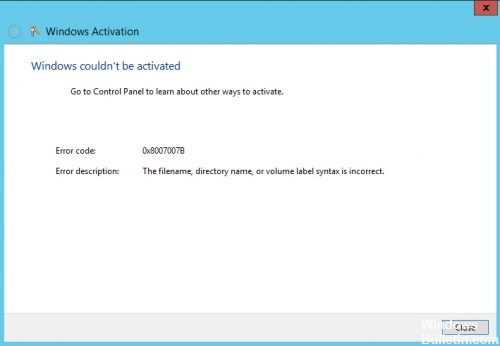
Сообщение об ошибке выглядит так:
«Не удалось активировать окна. Узел KMS (службы управления ключами) не может быть помещен в систему доменных имен (DNS), позвольте вашему системному администратору проверить, правильно ли опубликован KMS в DNS. Код ошибки: 0x8007232b. Описание ошибки: DNS-имя не существует ».
Ошибка 0x8007007B может возникать, если вы работаете с корпоративной лицензированной поддержкой для установки Windows 7, 8 и 10, а также появляется при установке Windows Vista и Windows Server 2008 и 2012. Как правило, код ошибки 0x8007007B сопровождается другими значениями, такими как 0x8007232b. Это описывает ошибка в кодах активации, В частности, первый код ошибки относится к неверному имени файла или синтаксису, которые могут помешать установке и активации.
Даже если вы попытаетесь активировать его с помощью параметра обновления и безопасности, вы получите именно эту ошибку 0x8007007B. Эти ошибки не позволяют компьютерной системе идентифицировать новую операционную систему.
Чтобы решить эту проблему, используйте один или несколько из следующих способов, в зависимости от вашей ситуации.
Настройте хост-сервер KMS для клиентов, для которых вы хотите активировать
Активация KMS требует, чтобы хост-сервер KMS был настроен так, чтобы клиенты могли его активировать. Если в вашей среде нет настроенного хост-сервера KMS, установите и активируйте их с помощью соответствующего ключа хост-сервера KMS. После настройки компьютера в сети для размещения программного обеспечения KMS опубликуйте настройки системы доменных имен (DNS).

Измените ключ продукта для своей копии Windows.

Вот шаги, которые нужно выполнить (убедитесь, что вы следуете им по буквам и не пропускаете ни одного из них):
Активировать Windows по телефону

Этот процесс включает в себя вызов Microsoft, чтобы они могли активировать его для вас. Активировать;
Звонящий с другой стороны предложит вам ввести идентификатор установки. Затем они укажут код активации.

CCNA, веб-разработчик, ПК для устранения неполадок
Я компьютерный энтузиаст и практикующий ИТ-специалист. У меня за плечами многолетний опыт работы в области компьютерного программирования, устранения неисправностей и ремонта оборудования. Я специализируюсь на веб-разработке и дизайне баз данных. У меня также есть сертификат CCNA для проектирования сетей и устранения неполадок.
Что делать, если выходит код ошибки 0х8007007b при активации Windows 10
В процессе активации операционной системы (ОС) Windows 10 на домашнем ПК пользователь может столкнуться с рядом ошибок, не позволяющих завершить процедуру. Не имеет значения, производится установка на «чистый» жёсткий диск или осуществляется обновление уже инсталлированной ранней версии. Существует несколько причин возникновения такой ситуации. Далее рассматривается, как устранить ошибку 0x8007007b активации в Windows 10.
Как исправить неполадку в Windows 10
Если есть уверенность, что ключ был введён корректно и без опечаток, можно попробовать следующие варианты устранения ошибки.
Параметры системы
Исправить ошибку можно ручным вводом ключа активации через параметры системы. Для этого необходимо:
Ручная активация
Если предыдущий метод реализовать не удалось, можно попытаться заменить лицензию с помощью командной строки.
Важно! Прописать дефисы вручную, автоматически знаки проставляться не будут.
Изменение активационных данных
Можно исправить ошибку 0x8007007b с помощью редактирования данных активации.
Ошибка 0x8007007b в ходе активации Windows 10 — явление частое. С помощью одного из описанных способов проблема обязательно будет решена.
Активация вручную
Рассматриваемая проблема появляется по множеству причин, но основная – служба проверки ключа не может получить доступ к серверам Microsoft. Первое, что стоит сделать в такой ситуации – попробовать активировать «десятку» вручную.





Откроется менеджер активации Виндовс 10. Дальнейшие действия аналогичны шагу 4 настоящей инструкции.

Замена лицензии
Радикальный вариант решения рассматриваемой проблемы – замена лицензии посредством системного скрипта, который запускается через «Командную строку».

slmgr. vbs /ipk *ключ активации*
Вместо *ключ активации* напишите код без символов * и обязательно с дефисами-разделителями, как на изображении ниже. Нажмите Enter.



Восстановление системных файлов
Также ошибка 0x8007007b может возникать из-за проблем с программными компонентами операционной системы, поэтому следует проверить целостность системных компонентов и провести их восстановление в случае необходимости.

Проверка настроек сети
Ещё одна причина рассматриваемого сбоя заключается в некорректных настройках сети и/или брандмауэра, поэтому стоит проверить и их.

Мы рассказали вам о причинах появления ошибки 0x8007007b в Виндовс 10 и рассмотрели возможные решения этой проблемы.
Сбой при активации офисных программ
Сбой активации 0xc004f017 может произойти при запуске любого продукта из офисного пакета Microsoft. Обычно это происходит после окончания пробной версии софта. Ошибка может появляться на лицензионной версии если проверка подлинности лицензии недоступна. Основные причины сбоев:
- Настройки прокси или брандмауэра блокируют соединение.
- На компьютере установленные неправильные дата и время, из-за чего возможны сбои при синхронизации с серверами.
- Office давно не обновлялся. Касается всех версий: 2010, 2013, 2016 и других, менее популярных.
- Программа запущена не от имени администратора (зависит от настроек).
Данный сбой 0xc004f017 решается покупкой официальных версий компонентов.
Так же можно использовать активатор KMSauto Net.
Что нужно попробовать для исправления ошибки 0xc004f017?
Необходимо загрузить официальный инсталлер с сайта Microsoft. Если онлайн-установщик не работает, попробуйте оффлайн инсталлер. Только после попытки выполнить установку обеими способами можно переходить к следующим действиям.
Полная переустановка для исправления ошибки 0xc004f017
Перед полной переустановкой софта нужно удалить остатки приложений.
- Открываем пункт «Программы и компоненты», выбираем Microsoft Office и нажимаем «Удалить».
- Устанавливаем новый MS Office из онлайн или оффлайн дистрибутива.
- Активируем с помощью KMS.
В инсталлер вшит инструмент сканирования состояния Office. Он автоматически исправляет множество проблем, в том числе и 0xc004f017.
Что нужно сделать:
- Правой кнопкой мыши нажать на «Пуск» и выбрать «Программы и компоненты».
- Нажать правой кнопкой мыши по MS Office и выбрать «Изменить».
- Установить переключатель «Восстановить» и нажать «Далее».

Очистить временные файлы Центра обновления Windows
Для удаления кэшированных файлов, нужно отключить службу обновления. Ниже пошаговая инструкция:

Подправить реестр для устранения ошибки 0xc004f017
Ошибка с кодом 0xC004F017 может появляться из-за нескольких параметров реестра. Руководство:
- Переходим по пути HKEY_LOCAL_MACHINESOFTWAREPoliciesMicrosoftWindowsWindowsUpdate.
- Удаляем их и закрываем редактор реестра.

Ошибку 0xc004f017 можно исправить с помощью командной строки:
- Вручную установим порт и имя KMS-сервера с помощью команды «cscript c:windowssystem32slmgr.vbs /skms kmsservername:1688».
- Запускаем автоактивацию командой «cscript c:windowssystem32slmgr.vbs /ato».
Как убрать ошибку активации 0xc004f017 с помощью KMS?
Отключаем антивирусное ПО. Запускаем KMS от имени администратора. Видим две основные кнопки – «Активация Windows» и «Активация Office». Выбираем нужную кнопку и нажимаем.

В ходе процесса KMS будет предлагать устанавливать определенные драйвера или производить другие действия. Пользователю необходимо соглашаться на все предложенные манипуляции.

Сбой 0xc004f017 при активации Windows
Обычно ошибка 0xc004f017 выскакивает из-за поврежденного файла XRM-MS.
Для исправления выполняем следующее:
- В поиске Виндовс вводим «cmd». В списке щелкаем правой клавишей мыши на «Командная строка» и запускаем от имени администратора.
- Водим «sfc /scannow» (пробел обязателен). После ее выполнения перезагружаем ПК.
- В поиске Виндовс вводим «services.msc» и в списке кликаем на «Службы». Правой клавишей нажимаем на «Защита программного обеспечения» и запускаем «Стоп».
- Находим папку «SoftwareProtectionPlatform» (путь – C:WindowsServiceProfilesNetworkServiceAppDataRoamingMicrosoft). Здесь находим и переименовываем файл token.dat.
- Вводим «slmgr -rilc».
На экране появится окно «Сервер сценариев Windows» с сообщением об установке лицензионного файла. - В поиске Виндовс вводим «services.msc» и в списке кликаем на «Службы». Правой клавишей выбираем «Защита программного обеспечения». После чего, в поиске Виндовс вводим «slui 3» и выполняем.
В результате у пользователя появится окно активации операционной системы, для ее завершения необходимо следовать пошаговым указаниям.
Статья подготовлена при участии
Разберем обходные решения ошибки 0xc004f074 при активации Windows 10

- Введите команду sfc /scannow для восстановления поврежденных файлов в системе.
- Потребуется время, после чего перезагрузите компьютер и попробуйте активировать продукт заново. Если ошибка 0xc004f074 все еще появляется, то следуем дальше.
Более подробно, как исправить и восстановить системные файлы с помощью инструментов SFC и DISM.


- В появившимся окне введите свой ключ продукта Windows и нажмите “Далее”, чтобы активировать.
- Перезагрузите ноутбук, и проверьте сообщение об ошибки 0xc004f074.

Запуск команды SLMGR. VBS
slmgr. vbs –ipk XXXXX-XXXXX–XXXXX–XXXXX–XXXXX
После ввода двух команд, перезагрузите компьютер и удостоверьтесь, пропала ли ошибка 0xc004f074 активации Windows.

Отключить брандмауэр Wibdows defender
При неправильной настройки защитника windows может происходить блокировка лицензированных файлов. Таким образом можно отключить временно брандмауэр и попытаться активировать windows.
- Щелкните на значок защитника windows, в трее на панели задач, около часов, чтобы открыть настройки.
- Нажмите строку “Брандмауэр и безопасность сети” и справа вы увидите сети.
- На картинке (рис. 1) видно, что все три сети включены, нам их нужно на время отключить.
Если у вас стоит сторонний антивирус, то смотрите в настройках, как отключить сетевой экран.


Если вам ничего не помогает, то стоит обратиться в службу поддержки Microsoft. Вы уже знаете, что ошибка связана с ключом продукта. Если кто нашел другое обходное решение для исправления ошибки 0xc004f074 при активации Windows 10, то буду рад дописать его, пишите в комментариях.
Чаще всего код ошибки 0xc004f074 с текстом «failed или activation error» появляется после обновления или при активации Windows 10 каким-либо сторонним способом, например, kms активатором.
Но могут быть и другие причины появления. Предлагаю разобрать каждую из них более подробно.
Исправляем ошибки
На самом деле эта тема отдельной статьи, поскольку подобного рода сбои могут возникать по разным факторам, например, из-за повреждений жесткого диска. А так как на нем в большинстве случаев и находится операционная система, то это вызывает перебои в работе. Поэтому рекомендую проверить этот момент отдельно.

Если окажется, что с жестким диском все в порядке, то запускаем командную строку , вводим команду sfc /scannow и отправляем на выполнение, нажав «Enter». Дожидаемся завершения процедуры проверки, перезагружаем компьютер и смотрим на результат.
Не удалось устранить проблему? Обратитесь за помощью к специалисту!
Выставляем актуальную дату
Возможно ошибка активации 0xc004f074 появилась в результате неверно выставленной даты. Если в настройках Windows 10 указан неверный год или даже месяц, то скорее всего это и вызвало проблемы в момент соединения с сервером проверки лицензий Microsoft.
Проверим этот момент:
- Щелкаем мышкой по дате и открываем раздел параметров даты и времени.
- Выбираем часовой пояс, отключаем функцию автоматической установки времени и нажимаем кнопку «Изменить».
- Выставляем сегодняшнюю дату и жмем «Изменить».
- Закрываем данное окно и перезагружаем ПК.
После перезагрузки, все должно работать.
Если параметры времени слетают каждый раз при перезапуске компьютера, то это говорит о сбоях на стороне материнской платы. Чаще всего это решается заменой батарейки питания BIOS.
Выключаем брандмауэр
Если Windows 10 по-прежнему не удается активировать, то возможно проблема находится на стороне неверно настроенного брандмауэра или как его еще называют «фаервола». Именно он отвечает за безопасность вашего интернет соединения. И при попытках доступа к сомнительным ресурсам (как он считает), происходит полная блокировка, что скорее всего и случилось в нашем случае.
В качестве решения ошибки 0xc004f074 предлагаю полностью отключить брандмауэр или антивирус на время прохождения процедуры активации Widows 10.
Как это сделать:
- Открываем поиск, нажав по соответствующему значку в нижней части экрана и пишем «брандмауэр».
- Открываем нужный раздел и щелкаем по пункту включения и выключения защитника.
- Выставляем имеющиеся значения в состояние «выключить» и жмем «ОК».
Теперь переходим к следующему разделу, в котором разберем несколько вариантов повторной активации.
Регистрация продукта – метод 1
Если вы испробовали все вышеперечисленные способы, но Windows 10 продолжает выдавать ошибку 0xc004f074 в момент активации, то вероятнее всего причиной сбоя стал обычный слет лицензионного ключа. Все что нужно, это заново зарегистрировать свой продукт.
Но перед этим, предлагаю проверить, так ли это.
- Вызываем специальное меню командой «WIN+X» и открываем раздел «Параметры».
- Щелкаем по пункту «Система».
- Перемещаемся во вкладку «О системе».
- Смотрим на строку «Код продукта». Здесь должен быть указан лицензионный ключ. Если он есть, то пропускаем данный раздел и двигаемся далее. Если же нет, продолжаем выполнять все действия по пунктам.
- Опускаемся чуть ниже и нажимаем по пункту изменения ключа. Или можно использовать команду «slui 3» в окне выполнить, которое вызывается нажатием «Win+R».
- Жмем «Изменить ключ».
- Вводим актуальный код продукта (он должен быть указан на коробке с операционной системой), жмем «Далее» и выполняем активацию.
- Перезагружаем компьютер.
Регистрация продукта – метод 2
Бывает, что Windows 10 не удается активировать обычным способом и код 0xc004f074 продолжает появляться. Тогда на помощь приходит альтернативный вариант с использованием командной строки. Для начала запустите ее с правами администратора, а затем следуйте инструкции.
- В консоль пишем команду slmgr.vbs –ipk номер_продукта и жмем «Enter».
- Затем сразу же вводим «slmgr.vbs –ato» и нажимаем «Enter».
- Дожидаемся завершения выполнения обеих команд и перезагружаем компьютер.
Теперь система должна быть зарегистрирована.
Регистрация продукта – метод 3
Этот пункт будет вам полезен в том случае, если у вас выскакивает уведомление о том, что активация ошибочна с указанием специального кода исключения 0xc004f074. Это говорит о том, что вместо лицензионного кода вы использовали специальный активатор, наподобие kmsauto net, aact или любой аналогичный.
- Скачиваем любую KMS сборку в которой есть приложение «KMS Cleaner», например, от автора «Ratiborus».
- Запускаем «KMS Cleaner» для очистки от прежнего ключа.
- Выполняем повторную регистрацию, но уже через другой KMS, например, aact.
- Перезагружаем ПК.
Проблема должна быть устранена.
Еще несколько вариантов решения
Бывает, что проблема находится не на стороне установленной сборки или софта, и в таких случаях все из вышеперечисленного не приносит результата.
Поэтому, дополнительно рекомендую проверить следующее:
- Убедитесь в стабильности и качестве интернет подключения. Даже малейшие сетевые неполадки могут повлиять на работоспособность Windows 10 и установленных приложений.
- Проверьте компьютер на вирусы. Вредоносное ПО способно блокировать доступ к различным ресурсам (обычно при этом заражается файл hosts).
- Если после ввода лицензионного кода вы видите сообщение «активация не удалась» с кодом 0xc004f074, то стоит подождать некоторое время и повторить попытку. Возможно, мы имеем дело с кратковременным перерывом в доступе к серверу лицензий Майкрософта.
И самое последнее, что можно сделать, это обратиться за помощью к специалистам службы поддержки Microsoft. Они обязательно помогут вам в решении проблемы.
Видео по теме
Если не получилось самостоятельно устранить возникшие неполадки, то скорее всего, проблема кроется на более техническом уровне. Это может быть: поломка материнской платы, блока питания, жесткого диска, видеокарты, оперативной памяти и т.
Важно вовремя диагностировать и устранить поломку, чтобы предотвратить выход из строя других комплектующих.
В этом вам поможет наш специалист.
Это бесплатно и ни к чему не обязывает. Мы перезвоним Вам в течении 30 мин.
Ошибка активации 0xc004f074 Windows 10 часто возникает после обновления «десятки» и касается как самой ОС, так и других программных продуктов от Microsoft, например, Офиса.
Впрочем, большинство проблем с Windows 10 возникает именно вследствие ее обновления.
Ознакомимся с ошибкой поближе и разберемся, как от нее избавиться.
Самые распространенные факторы появления неполадки 0xc004f074
- при проведении активации операционной системы;
- во время функционирования системы, когда периодически осуществляется проверка ее лицензии.
Сбой в работе и появление ошибки 0xc004f074 может произойти как с активированными продуктами (Windows 10, Microsoft Office) так и с теми, что работают в пробном режиме.
Менее распространенной, но отчасти встречающейся причиной сбоя активации в «десятке» является изменение даты: разница в датах между клиентом и сервером может привести к проблемам в работе программного обеспечения, проверяющего подлинность лицензионного ключа.
Факторы, которые вызывают сбои в активации пакета офисных приложений от Microsoft, следующие:
- набор офисных программ установился с ошибкой, был поврежден в процессе функционирования или вследствие неосторожных действий пользователя;
- повреждены ветки реестра, хранящие информацию об установленном Офисе;
- файлы установленного пакета офисных приложений были повреждены вследствие деятельности вирусов, модификации пользователя или сторонним ПО, таким как патчеры;
- ключевые файлы офиса располагаются в поврежденных секторах жесткого диска;
- приложение для чистки компьютера стерло необходимые для работы Office документы.
Но также проблема может быть вызвана вследствие комбинирования двух или нескольких факторов, на что стоит обратить внимание во время ее устранения.
Проверка даты
Первое, что необходимо сделать, если появилась ошибка 0xc004f074, проверить дату на компьютере, а в случае ее отличия от реальной, осуществить синхронизацию или ручное изменение данных. Синхронизация производится через меню «Параметры».
- Вызываем его при помощи сочетания клавиш Win+I.
- Переходим в раздел «Время, язык».
- Выбираем текущий часовой пояс.
- Переводим переключатель, отвечающий за автоматическую установку времени в положение «Откл.», затем обратно активируем опцию.
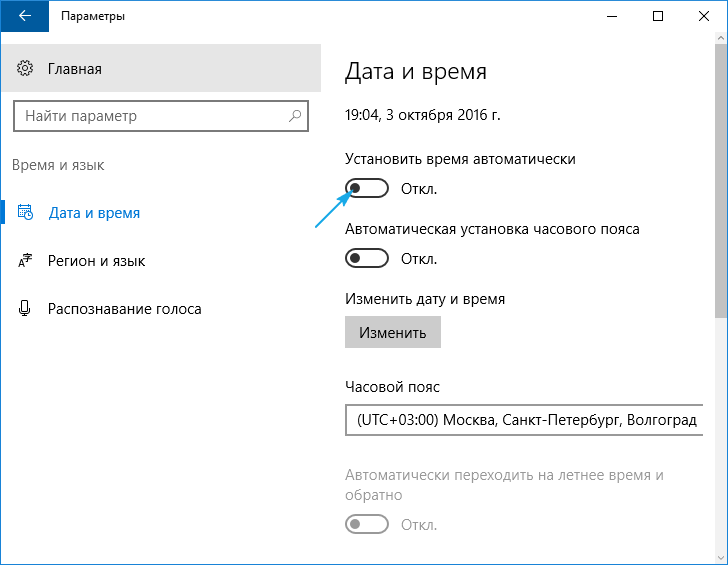
Вызываем «Параметры».
Переходим в раздел «Система».
Активируем вкладку «О системе».
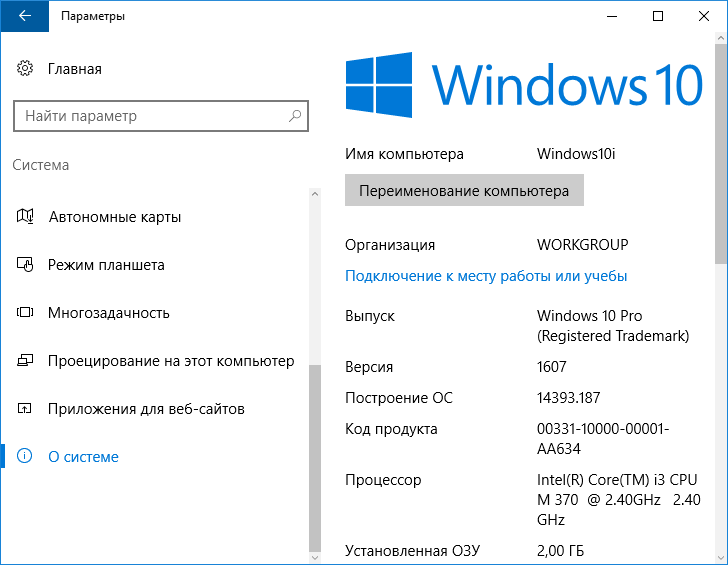
Смотрим состояние кода продукта в одноименном поле.
С той же информацией можно ознакомиться, выполнив команду «slmgr. vbs -dlv» в строке «Выполнить», вызываемой при помощи Win+R.
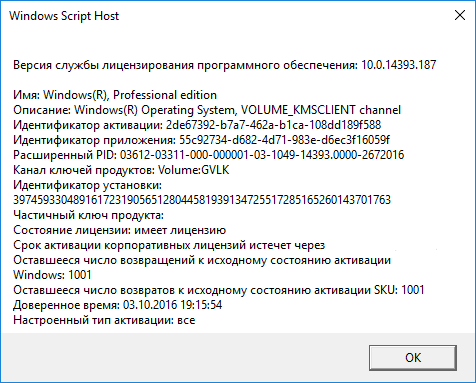
В случае отсутствия ключа задаем его опять. Делается это так.
- Вызываем командный интерпретатор (Win+R).
- Поочередно выполняем команды «slui 3» и «slui 4».
- Вводим полученный 25 символьный ключ и жмем «OK».
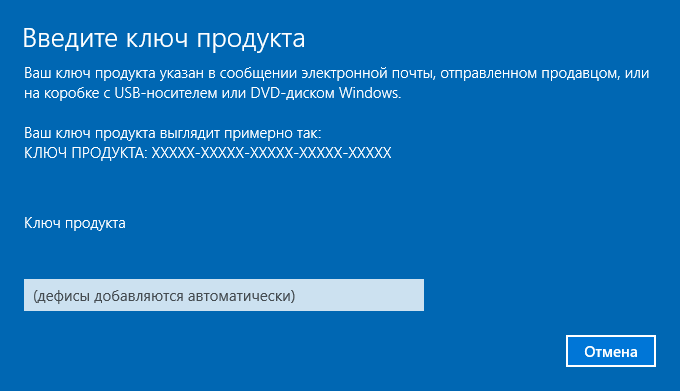
Перезагружаем компьютер.
Для владельцев пробной редакции «десятки».
При эксплуатации Windows 10 с пробным периодом проблема с ключом может появиться к концу испытательного срока. Для ввода ключа в таком случае необходимо воспользоваться командной строкой.
Запускаем ее с привилегиями администратора.
Выполняем команду «slmgr. vbs -ipk ключ продукта», где вместо фразы вводим полученный ключ по 5 символов со знаком «-» между ними.

Запускаем команду проверки лицензии по сети «slmgr. vbs -ato».
Как устранить ошибку 0xc004f074 в Windows 10
Практически невозможно сразу определить, что является причиной ошибки, поэтому по очереди используйте каждый описанный метод, пока активация успешно не осуществится. В первую очередь попробуйте несколько раз ввести код. Возможно, причина в сбое соединения между сервером корпорации и ПК. После этого переходите к выполнению инструкций.
Провести синхронизацию времени и даты
Для удачной активации необходимы связь с сервером Microsoft и верно установленные время и дата. Если эти параметры на устройстве сбиты, активация не произойдёт. Исправить ситуацию довольно просто. Установите правильные дату и время или обновите текущие параметры, если вы уверены, что они верные:
- Жмём правой клавишей по панели с текущими датой и временем в правом углу дисплея снизу. В перечне выбираем «Настройки даты и времени».В контекстном меню выберите «Настройки даты и времени»
- Если не удаётся вызвать контекстное меню, нажимаем Win + I или открываем «Пуск» и там щёлкаем по шестерёнке в левом столбце панели.В панели «Пуск» кликаем по иконке в виде шестерёнки
- В системном окне «Параметры» кликаем по центральной плитке с настройками языка и времени.Открываем раздел «Время и язык»
- В первой вкладке ставим необходимый часовой пояс в выпавшем меню.Ставим нужный часовой пояс в меню
- Если пункт автоматической установки времени отключен, кликаем по переключателю.Включите с помощью первого переключателя автоматическое определение даты и времени
- Если пункт уже активирован, переустановим этот параметр: сначала отключаем, а затем снова включаем.Когда время будет правильно выставлено, проверьте, проходит ли активация
Проверить состояние лицензионного ключа активации Windows
Если вы переустановили время, но ошибка продолжает появляться, проверьте, был ли поставлен ключ активации, и при необходимости введите его. Следуйте простой инструкции:
- Вызываем на экране интерфейс «Параметров» и заходим в плитку «Система». Раскрываем последнюю вкладку «О системе». В блоке с характеристиками устройства ищем код продукта.Во вкладке «О системе» попробуйте найти код продукта
- Если кода нет, нажимаем одновременно на Win + R и в панели «Выполнить» пишем команду slui 3.Введите в окне «Выполнить» команду slui 3
- Щёлкаем по «Да», чтобы разрешить утилите Windows Activator изменять что-либо в ОС.Кликните по «Да», чтобы разрешить активатору вносить изменения на ПК
- Вводим приобретённый ранее ключ, состоящий из 25 символов. Дефисы не печатаем, они выставляются автоматически. Кликаем по «Далее».Введите код ключа в поле
- Если через slui 3 активироваться не получилось, набираем в окне «Выполнить» команду slui 4. Кликаем по «ОК». Этот способ позволяет активировать Windows по телефону. Если команда подействовала, пройдите процедуру активации повторно, следуя подсказкам в окнах.Вставьте в поле команду slui 4
- К сожалению, slui 4 также не всегда срабатывает. Вы можете получить сообщение о том, что в данный момент невозможно выполнить активацию ОС по телефону.Если активация с помощью телефона невозможна, кликните по «Закрыть»
Ускорить принятие введённого ключа активации
С помощью следующего метода вы можете ускорить процесс принятия вашего ключа. Он хорошо подходит для тех случаев, когда юзер ранее пользовался пробным периодом Windows 10. Способ требует запуска консоли «Командная строка»:
- На панели «Поиск» (иконка в виде увеличительного стекла) или в самой поисковой строке на «Панели задач» наберите запрос cmd.Введите поисковой запрос «Командная строка» или cmd
- В результатах кликните по «Командная строка» и выберите открытие консоли с правами администратора.В контекстном меню кликните по «Запуск от имени администратора»
- Разрешите консоли изменять параметры вашей системы.Щёлкните по «Да», чтобы разрешить консоли менять что-либо на ПК
- Скопируйте и вставьте команду slmgr.vbs -ipk, сделайте пробел и наберите вручную свой код. Нажмите Enter. После этого введите команду slmgr.vbs — ato и снова нажмите на Enter. Ожидайте завершения процедуры.Введите команду slmgr.vbs -ipk, а затем ключ продукта
Исправить ошибку через «Командную строку»
Ошибка может появляться, если в ОС присутствуют повреждённые системные файлы, которые работают некорректно. Их нужно вылечить перед активацией Windows:
- Откройте «Командную строку», как описано выше. Вставьте или самостоятельно наберите команду SFC /SCANNOW и нажмите Enter. Поиск повреждённых файлов и их лечение займут много времени. Дождитесь окончания процесса.Вставьте в «Командную строку» команду SFC /SCANNOW
- Перезагрузите ПК через меню «Пуск».Перезагрузите ПК через панель «Пуск»
- Запустите консоль вновь и выполните команды slui 3 или slui 4. Они будут запускать те же окна для ввода ключа, что в случае выполнения команд через панель «Выполнить» (инструкция дана в разделе «Проверить состояние лицензионного ключа активации Windows» в этой статье).Вставьте код slui 3 и нажмите на Enter
Если встроенный Windows Activator не может провести процедуру, попробуйте воспользоваться сторонним аналогом, например, утилитой KMSAuto Net.
Активация Windows 10 с помощью KMSAuto Net
https://youtube.com/watch?v=tgkALinfoLg%3Ffeature%3Doembed
Позвонить в службу Microsoft
Если ни один из методов не помог избавиться от ошибки, решайте проблему с помощью службы поддержки Microsoft. Позвоните по номеру 8 800 200 80 02 в будний день с 9. 00 до 20. Расскажите в деталях о своей ситуации и укажите, какие методы решения вы уже применили. В телефонном режиме специалист поможет исправить неполадку.
- Откройте официальный ресурс Microsoft. Перейдите по ссылке «Обратиться в службу поддержки».Кликните по ссылке «Обратиться в службу поддержки»
- Подождите, пока загрузится новое окно браузера.Подождите, пока прогрузится окно для будущего диалога
- Вы увидите просьбу описать возникшую проблему. Опишите её суть и обязательно укажите код ошибки. Ожидайте ответа с инструкциями.Детально опишите свою проблему и отправьте сообщение
При возникновении ошибки c кодом 0xc004f074 в первую очередь необходимо проверить, установлены ли на устройстве верные время и дата и при необходимости поставить правильное значение. В данной ситуации поможет также проверка системных файлов на целостность и последующее их лечение. Попробуйте запустить активацию, используя «Командную строку» или окно «Выполнить» вместе с командами slui 3 или slui 4. Быстрая активация возможна уже с помощью кода slmgr. vbs -ipk и консоли.
(3 голоса, среднее: 5 из 5)
Как исправить ошибку 0xc004f074 при активации Windows 10
Вы сталкиваетесь с кодом ошибки 0xc004f074 при активации с помощью цифровой лицензии или ключа продукта для Windows 10? Microsoft выпустила исправление, чтобы обойти эту проблему, но она по-прежнему сохраняется во время накопительных обновлений. Для большого числа пользователей, также появляется ошибка 0xc004f074 при активации через командную строку. Эта ошибка возникает, когда лицензирование программного обеспечения не может связаться с сервером управления ключами KMS (Key Management Server).

Рассмотрим несколько способов исправления ошибки 0xc004f074 служба лицензирования программного обеспечения, когда не удалось активировать Windows 10.
Запустите командную строку от имени администратора, набрав в поиске cmd, и нажав правой кнопкой мыши на «командная строка».
Активировать ключ продукта методом SLUI
Запустите командную строку от имени админа и введите ниже две команды по очереди. Вместо XXX-XXX напишите свой ключ продукта
Код ошибки 0xc004f074 указывает на то, что служба управления ключами (KMS) могла не работать во время процедуры активации. Это происходит, когда пользователь пытается обновить Windows 7 или 8 до Windows 10. Таким образом, люди не могут использовать свои компьютеры, не увидев следующего сообщения:
Windows не удается подключиться к службе активации вашей организации. Подключитесь к корпоративной сети. Если вы уже подключены, но ошибка продолжает отображаться, обратитесь к системному администратору. Можно также щелкнуть сведения об ошибке, чтобы получить точные сведения о ней. Код ошибки: 0xC004F074.
Ошибка активации Windows 10 с кодом ошибки 0xC004F074 — это хорошо известная проблема, которая появилась после выпуска Windows 10 в 2015 году. Хотя Microsoft немедленно выпустила исправление и исправила ошибку, она продолжает появляться с накопительными обновлениями Windows.
Однако пользователям рекомендуется учитывать, что ошибка 0xC004F074 также может появиться, если скомпрометированное обновление Windows загружено с пиратских сайтов. Эти страницы очень опасны и могут навсегда повредить вашу систему. Таким образом, мы предлагаем вам получать обновления только с официальных сайтов.
Если вы загрузили обновление и получили код ошибки Windows 10 0xC004F074, прочтите приведенные ниже инструкции и узнайте, как исправить это вручную. Важно внимательно следовать руководству, чтобы избежать возможных повреждений.
Пользовательский интерфейс лицензирования программного обеспечения (SLUI) можно запустить с помощью командной строки или запуска. Есть четыре различных варианта, которые можно использовать с командой slui. «SLUI 1» появится окно состояния активации «SLUI 2» появится окно активации, «SLUI 3» принесет «Изменить ключ продукта» окно и «SLUI 4» поднимет «вызов Microsoft & вручную Активировать» окно. В этом случае мы рекомендуем вам запустить команду «slui 3» или «slui 4».
Шаг 1. Прежде всего, нажмите горячие клавиши с логотипом Windows + R на клавиатуре. Диалоговое окно «Выполнить» сразу появляется на экране ПК.
Шаг 2: Введите Slui 3 в текстовое поле и нажмите кнопку ОК после ввода.
Шаг 3: В появившемся окне введите ваш ключ и нажмите далее
Способ 3. Запустите команду SLMGR.
Шаг 3. Введите следующую команду при мигающем курсоре на черной панели и нажмите Enter на клавиатуре:
Удалите буквы X в приведенной выше команде и используйте ключ продукта Windows. Убедитесь, что вы правильно вставили 25-значный цифровой ключ.
Шаг 5: Наконец, в последнюю очередь закройте командную строку и перезагрузите компьютер. После запуска ПК ошибка должна быть устранена. Если нет, перейдите к следующему решению.
> Шаг 2 :> Брендмауэр и безопасность сети на левой боковой панели. В правой панели щелкните по сети где Firewall является включен.
